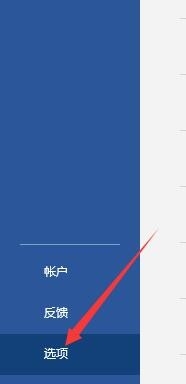Word2016如何设置最近打开文档的数量
1、打开Word文档后,单击上方功能区的“文件”,如图。
2、弹出界面后,点击左侧列表下方的“选项”。
3、弹出Word选项的对话框后,点击左侧列表中的“高级”。
4、之后在对话框右侧找到“显示”一栏功能区,然后在“显示此数楫默礤鲼目的最近使用的文档”一栏右侧调整相应的数字,一般默认25或50,根据实际需要进行调整。
5、最后,调整完毕后点击word选项对话框下方的“确定”即可。
声明:本网站引用、摘录或转载内容仅供网站访问者交流或参考,不代表本站立场,如存在版权或非法内容,请联系站长删除,联系邮箱:site.kefu@qq.com。
阅读量:38
阅读量:52
阅读量:96
阅读量:86
阅读量:44